更新时间:2025-09-17 GMT+08:00
管理基线白名单
操作场景
对于基线配置检查(检查标准包括等保合规、云安全实践、通用安全标准),如果您评估后确定某项检查不适用于您的服务器,您可以将该检查项加白,加白后,企业主机安全将不再对服务器进行该项检查。
新建基线白名单
- 登录企业主机安全控制台。
- 在控制台左上角,单击
 图标,选择区域或项目。
图标,选择区域或项目。 - 在左侧导航树中,选择,进入基线检查界面。
图1 基线检查
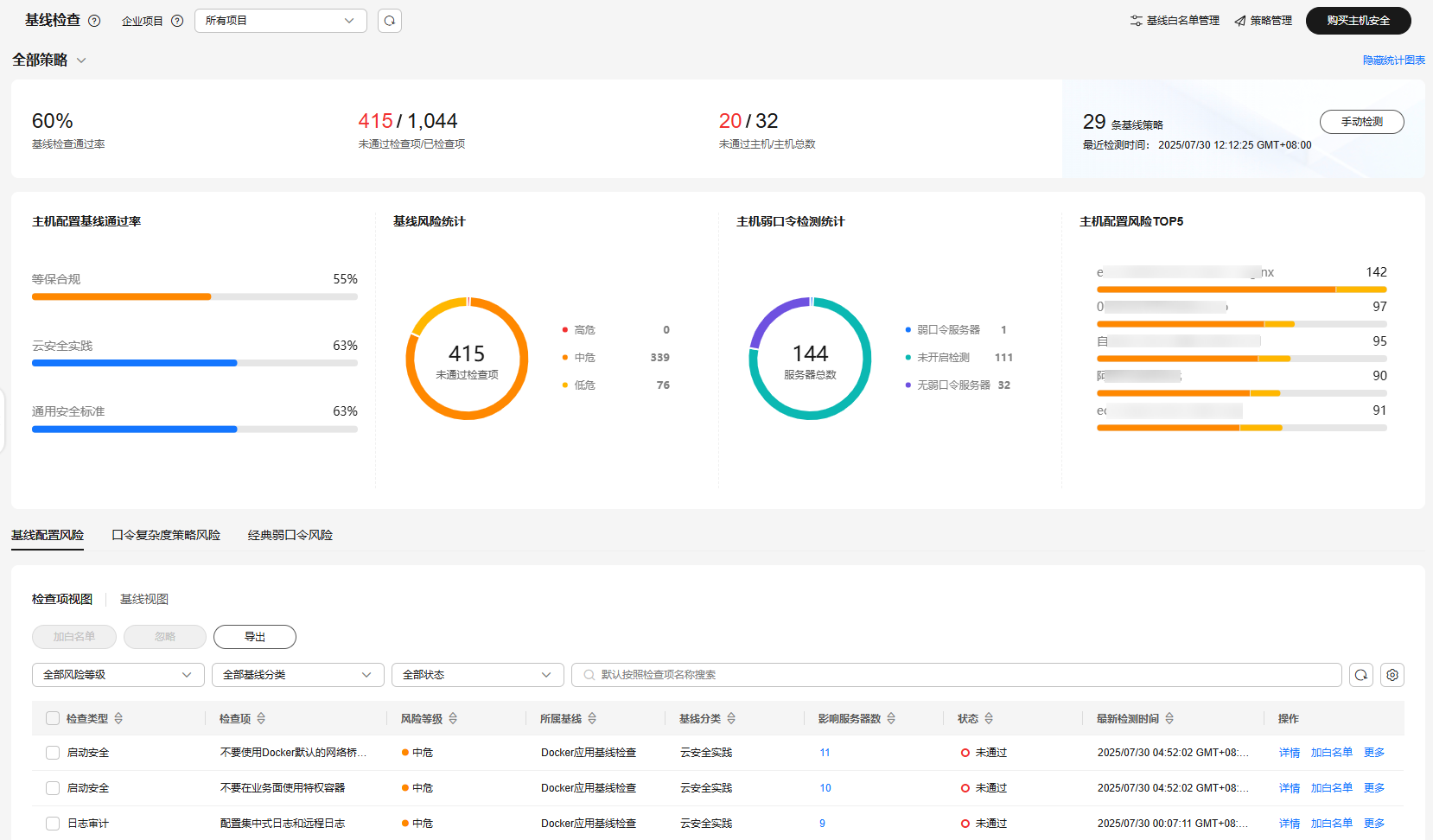
- 在页面右上角单击“基线白名单管理”,进入基线白名单管理页面。
- 单击“创建白名单”,进入新建基线白名单页面。
- 勾选要加白的基线,并单击“下一步”。参数解释请参见表1
图2 新建基线白名单
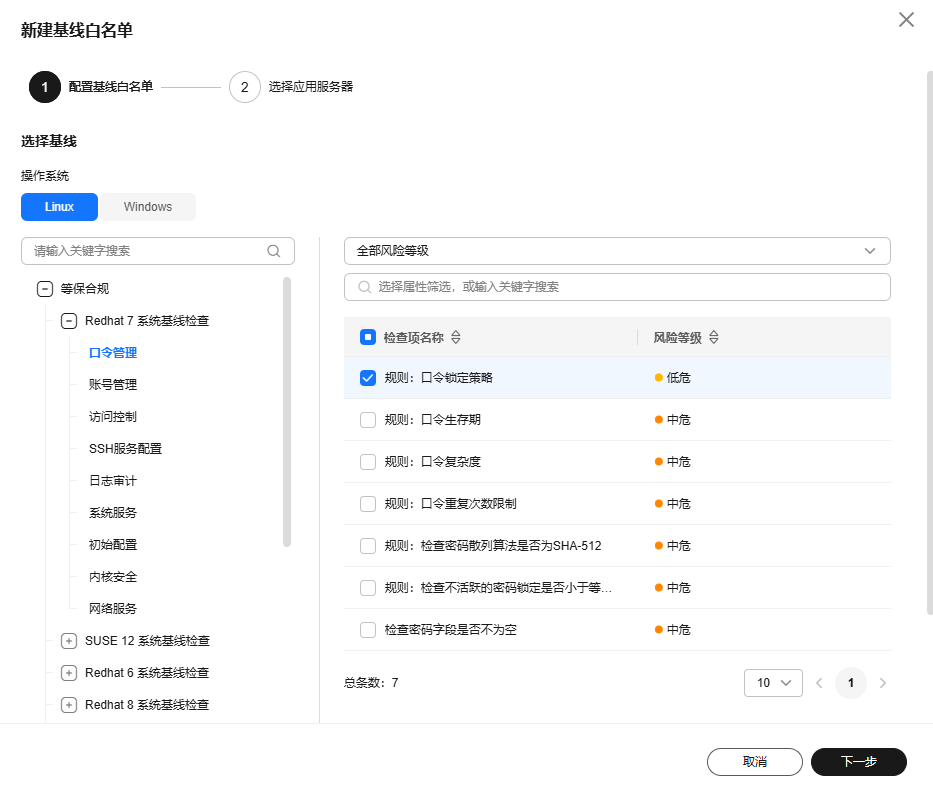
- 选择白名单需要应用的主机范围。
- 全部主机:所有主机,包括后续新增的主机。
- 部分主机:勾选需要应用的目标主机。
- 单击“确定”,完成新建。
您可以在白名单列表中查看新建的基线白名单。
编辑基线白名单
- 登录企业主机安全控制台。
- 在控制台左上角,单击
 图标,选择区域或项目。
图标,选择区域或项目。 - 在左侧导航树中,选择,进入基线检查界面。
图3 基线检查
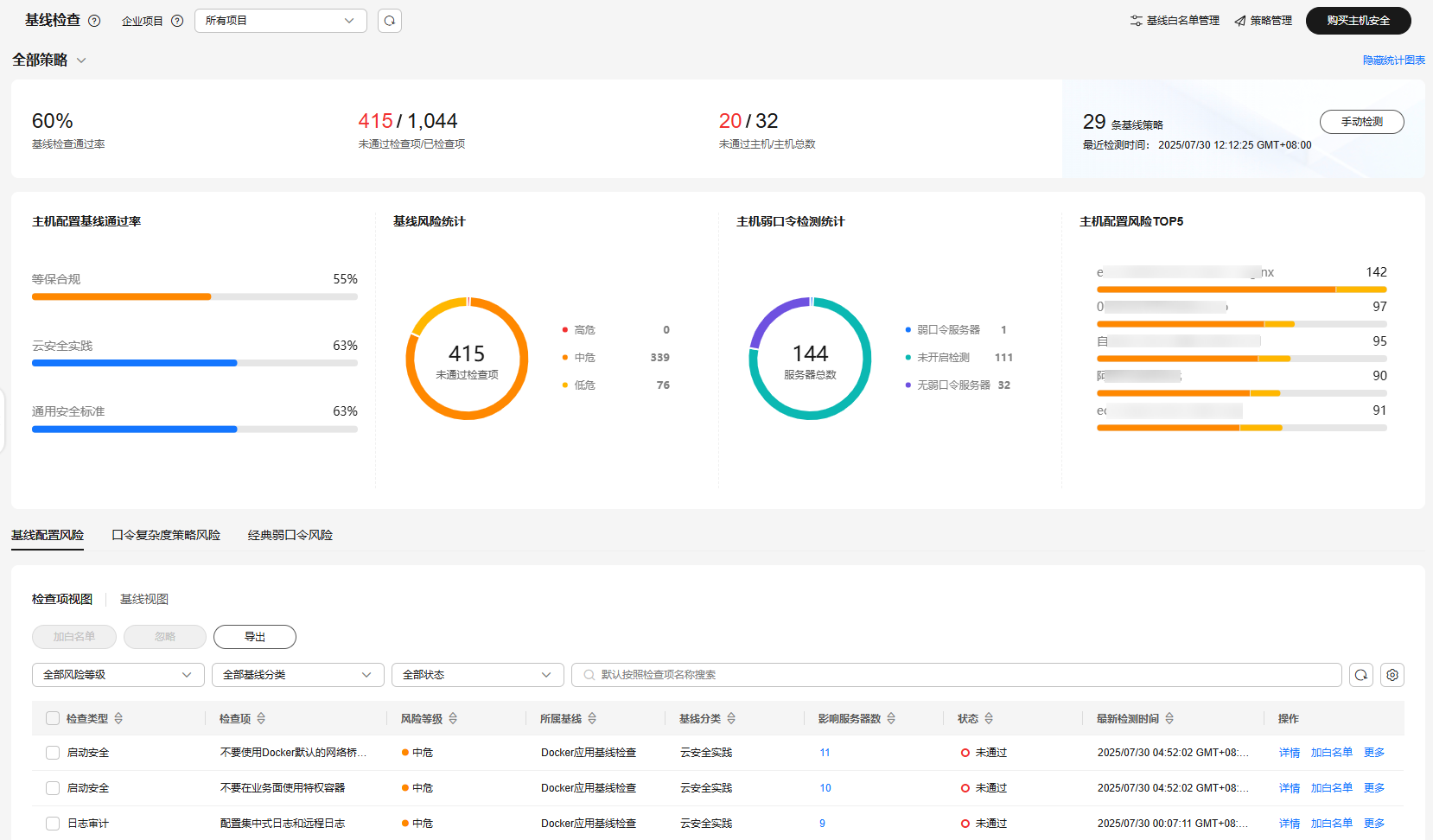
- 在页面右上角单击“基线白名单管理”,进入基线白名单管理页面。
- 在目标基线白名单所在行的“操作”列,单击“编辑”,进入编辑基线白名单页面。
图4 编辑基线白名单
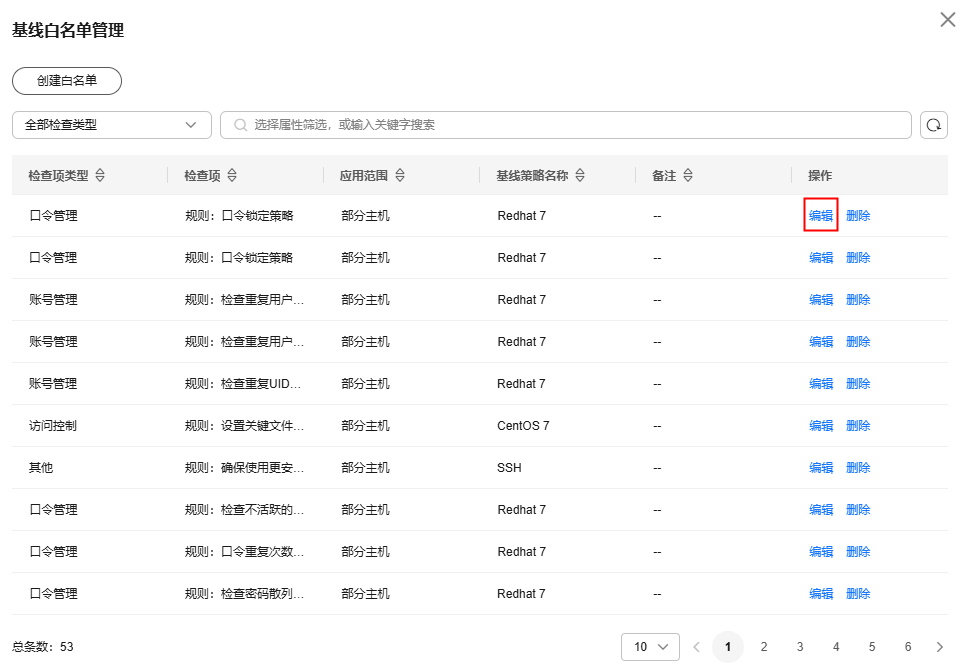
- 选择白名单需要应用的主机范围。
- 全部主机:所有主机,包括后续新增的主机。
- 部分主机:勾选需要应用的目标主机。
- 单击“确定”,完成编辑。
删除基线白名单
- 登录企业主机安全控制台。
- 在控制台左上角,单击
 图标,选择区域或项目。
图标,选择区域或项目。 - 在左侧导航树中,选择,进入基线检查界面。
图5 基线检查
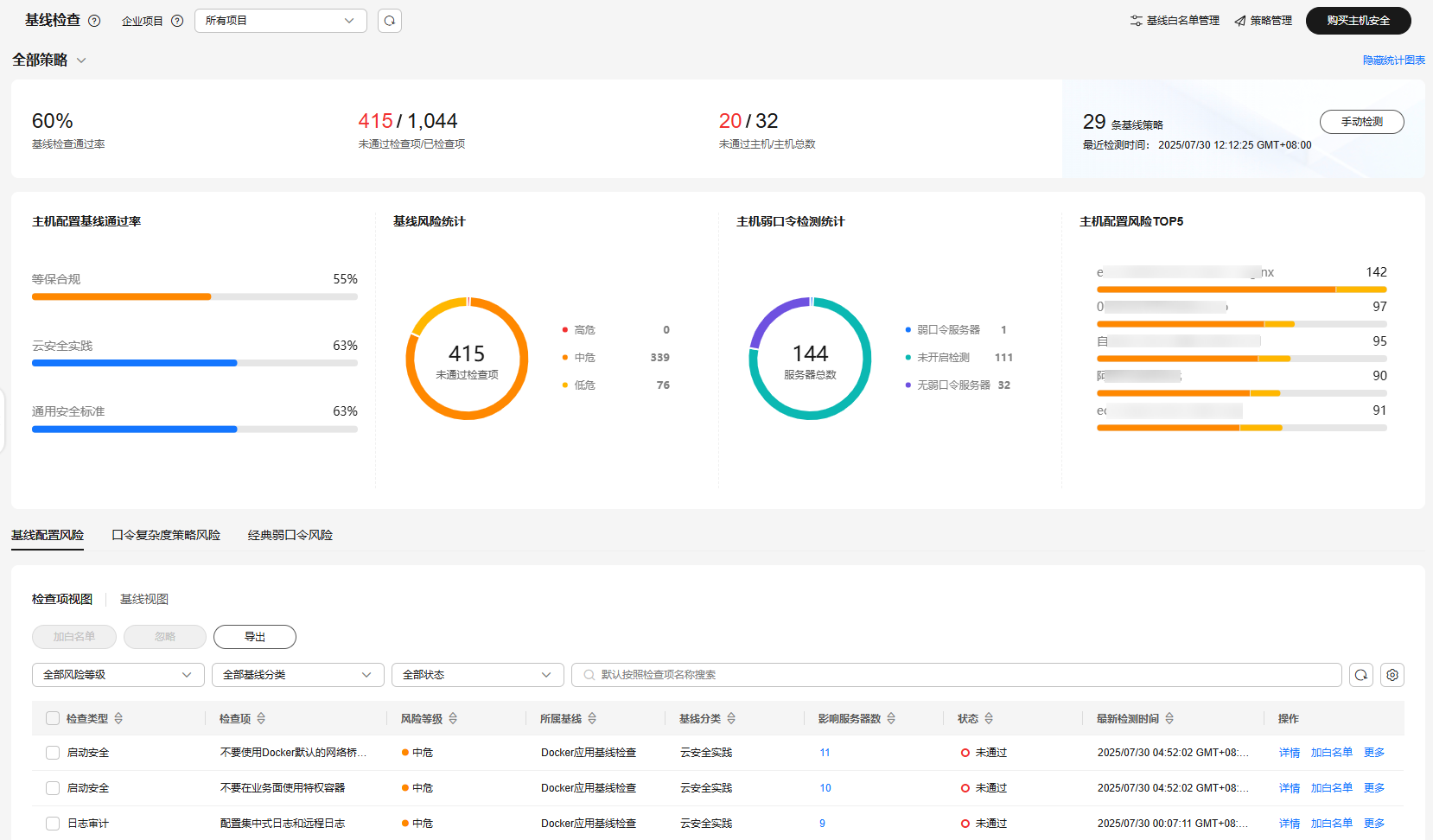
- 在页面右上角单击“基线白名单管理”,进入基线白名单管理页面。
- 在目标基线白名单所在行的“操作”列,单击“删除”。
- 在系统弹出的“删除基线白名单”对话框中,单击“确定”,完成删除。








